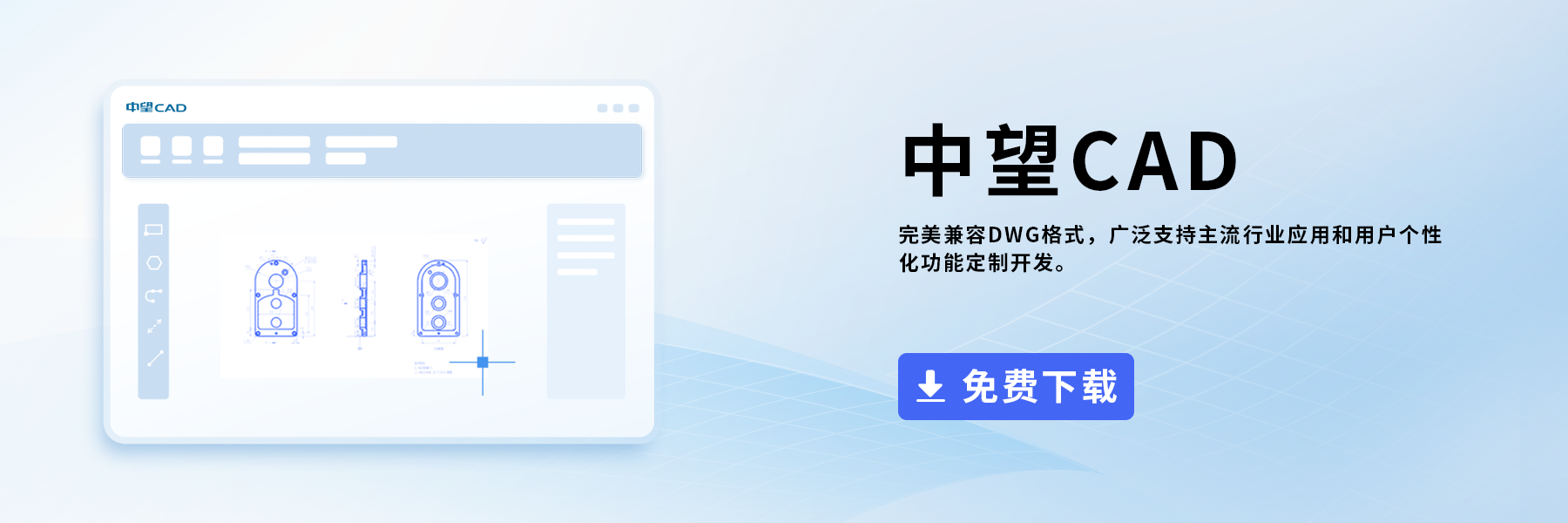CAD中的对齐命令
在使用CAD的过程中,我们有时候会先绘制一个图形,然后再把图形移到要放置的位置上去,如果我们需要将图形进行对齐的话,这时候我们只需要使用CAD中的对齐命令(ALIGN)就可以将图形移到对应的位置并对齐。下面我们就一起来看一下对齐命令的具体操作:
1. 我们先绘制出两个要进行对齐的图形,如下图,我们要把五边形的边移到正方形的边上,和正方形对齐,边上的顶点要相互对其。
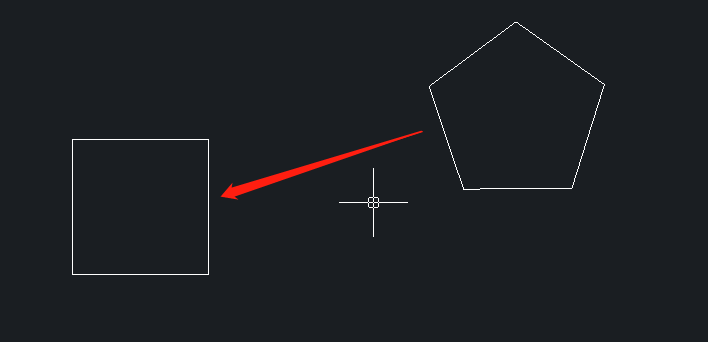
2. 在命令区中输入:ALIGN(AL),回车,在提示选择对象的时候选择五边形,回车,根据命令区的提示,指定源点和目标点,源点就是要移动的点,目标点就是移到指定位置的点,CAD中最多可以指定三队源点和目标点,这里我们就指定的两对源点和目标点如下图所示:
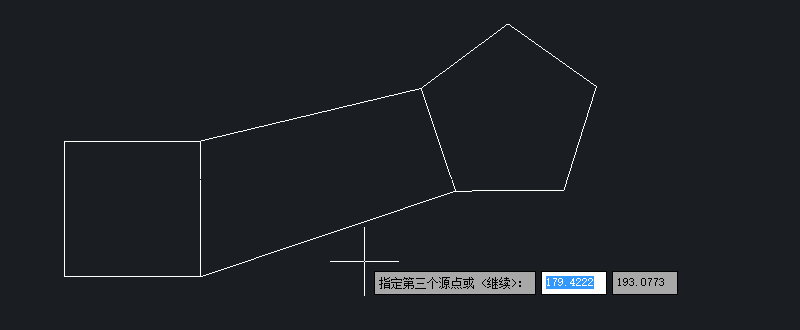
3. 指定完成之后,就按回车键确认,在提示“是否基于对其点缩放对象?”时,点击选择“是”;
4. 选择之后,两个图形就对齐啦,如下图所示:
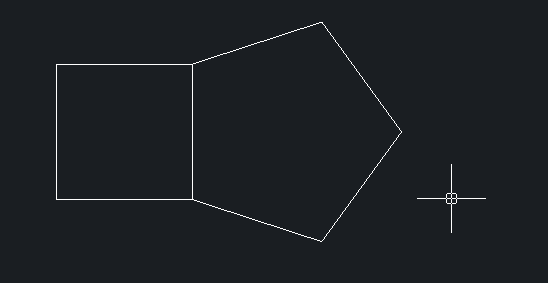
5. 如果在启用对齐命令之后,在选择对象的时候,选择了两个对象,那么执行之后两个对象都会进行移动,如下图,我们把下面的矩形移到上面的位置,上面是两个相接的矩形,不是一个整体。
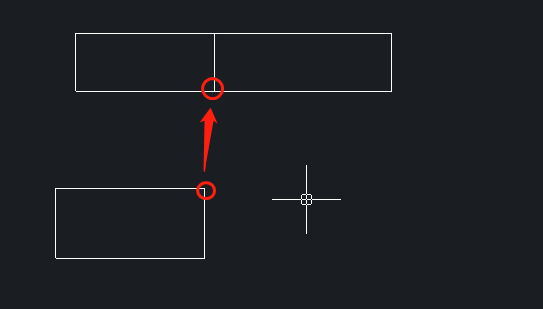
6. 启用对齐命令之后,选择要对齐的两个矩形为对象,然后指定下面的矩形的角为源点,上面的点为目标点,然后回车。
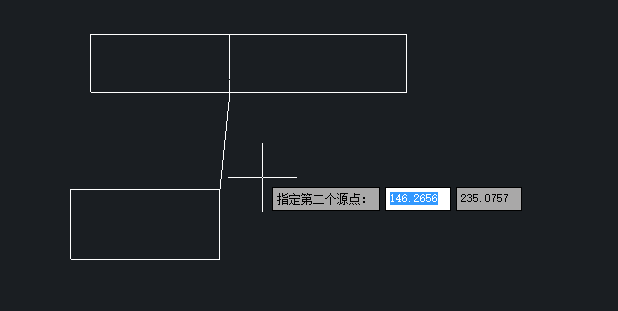
7. 这样矩形就对齐好了,而且上面的矩形也是跟着移动,效果如下图所示:
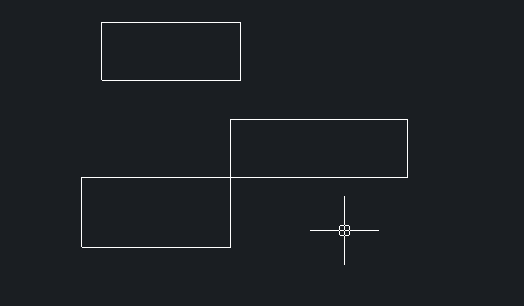
通过上面的例子,你能学会对齐命令的操作吗,在使用对齐命令的过程,我们开启对象捕捉功能来帮忙我们捕捉点会更加方便哦!
推荐阅读:CAD
推荐阅读:tigerenter峰会
· 一名大四生真实讲述 | 愿国产工业软件走入更多大学课堂2025-10-21
· 新利全站体育官网登录进入全国计算机等级考试,国产工业软件人才培养开启新篇2025-10-15
· 国产CAD软件再添信创利器,tigerenter“自主内核+生态合作”构建自主新格局2025-10-10
· CAD+:联数字与现实,创可持续未来2025-10-09
· CAD+流程工业|tigerenter流程工业解决方案专题研讨会圆满落幕2025-09-29
· 北京勘察工程设计行业沙龙成功举办,共话国产软件赋能行业升级新路径2025-09-26
· tigerenter数智化转型峰会武汉站圆满落幕,“CAD+”战略助推中部工业智造升级2025-09-26
· 新利官网地址荣膺三项“鼎新杯”大奖,以自主创新助力政企数字化转型2025-09-27
·玩趣3D:如何应用tigerenter3D,快速设计基站天线传动螺杆?2022-02-10
·趣玩3D:使用tigerenter3D设计车顶帐篷,为户外休闲增添新装备2021-11-25
·现代与历史的碰撞:阿根廷学生应用tigerenter3D,技术重现达·芬奇“飞碟”坦克原型2021-09-26
·我的珠宝人生:西班牙设计师用tigerenter3D设计华美珠宝2021-09-26
·9个小妙招,切换至新利全站体育官网登录竟可以如此顺畅快速 2021-09-06
·原来插头是这样设计的,看完你学会了吗?2021-09-06
·玩趣3D:如何巧用tigerenter3D 2022新功能,设计专属相机?2021-08-10
·如何使用tigerenter3D 2022的CAM方案加工塑胶模具2021-06-24
·CAD定数与定距等分怎么用?2020-02-24
·CAD命令大全2017-09-18
·CAD常用的三种修剪方式2022-08-26
·CAD如何找到不规则图形的质心2021-01-13
·CAD对齐多重引线的操作2021-12-01
·为什么相同距离下CAD布局里标注尺寸不一样?2019-12-05
·CAD三维实体图案填充2016-01-06
·怎样将PDF格式的图纸插进CAD中?2024-08-15